
Pilih empat kotak A.B.C.D. Selepas memilih, gunakan kursor tetikus untuk mencari butang dan "∑" pada bar alat, klik dan jumlahnya akan muncul dalam kotak D. Ini ialah jumlah dalam baris Begitu juga, jumlah dalam lajur juga dikendalikan dengan cara yang sama: pilih 1, 2, 3, 4,... Akhirnya tinggalkan ruang, dan tekan butang dan untuk mendapatkan hasilnya.
Tambahan: Apabila anda membuat pemilihan bingkai, akan ada gesaan untuk "jumlah" julat pemilihan bingkai anda dalam bar status (di baris bawah) jadual: formatnya ialah: sum =?
Seterusnya, mari belajar tentang kaedah khusus untuk menyelesaikan teka-teki. Semasa penyelesaian teka-teki, ia akan menjadi lebih mudah untuk menggunakan fungsi automatik dan butang. Jika kita tidak menggunakan kaedah ini, kita perlu menggunakan formula untuk menyelesaikannya, yang mungkin menyusahkan. Dalam bar edit atau sel, kita perlu memasukkan formula dalam format: =a#+b#+c#... (di mana # mewakili bilangan contoh). Dengan cara ini, kita boleh menyelesaikan teka-teki dengan mudah melalui kaedah ini.
Untuk mengira produk, kita perlu memasukkan formula secara manual, contohnya: =a#*b#*c#... (di mana # ialah bilangan contoh).
Mari kita ambil contoh: Jika anda mahukan jumlah A1 hingga A20, anda boleh memilih A1 hingga A21 dahulu dan tekan butang DAN Kemudian tidak kira apa nilai yang anda masukkan dalam 20 sel A1 hingga A20, jumlah A21. Jumlah mereka akan muncul secara automatik dalam sel. Ini ialah jumlah lajur, dan perkara yang sama berlaku untuk jumlah baris, saya tidak akan mengatakan lebih lanjut.
Bagaimana jika jumlah yang anda inginkan tidak berada dalam baris (atau lajur) yang sama? Iaitu untuk memilih sel yang hendak dijumlahkan, seperti A1 B2 C3 D4 Kaedah operasi ialah: mula-mula pilih A1, kemudian tahan kekunci ctrl, pilih B2, dan juga pilih C3 D4 ruang di mana hasilnya akan dijumlahkan, dan tekan Hanya tekan butang dan ∑.
Seperti yang ditunjukkan dalam gambar, operasi jumlah kelompok akan dilaksanakan dalam sel gabungan yang tidak teratur di sebelah kanan
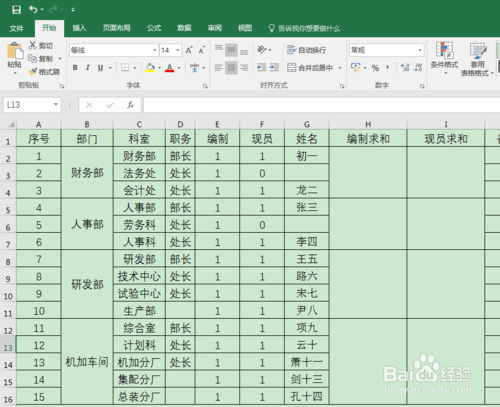
Biasanya kami hanya boleh beroperasi satu persatu seperti gambar di bawah, tetapi dalam operasi sebenar, kerana jumlah yang banyak, selalunya menyusahkan untuk diubah suai, dan kerja yang berulang-ulang adalah membosankan dan membosankan.
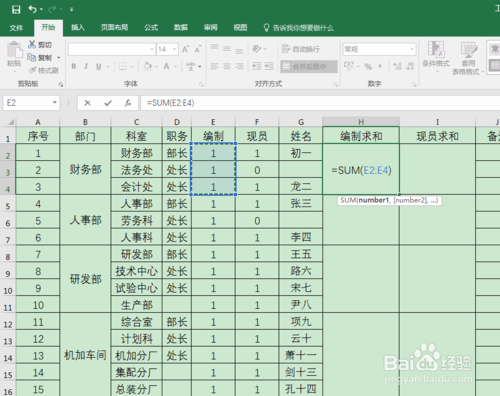
Sangat mudah, cuma pilih sel yang ditunjukkan dalam gambar di bawah, masukkan "=SUM(E2:$E$17)-SUM(H3:H17)" dalam lajur buletin, dan kemudian tahan CTRL+enter Ia mestilah Ambil perhatian bahawa kedudukan sel kedua dalam fungsi jumlah sebelumnya dikunci, manakala yang lain tidak dikunci, dan anda mesti menahan kekunci ctrl pada masa yang sama dan bukannya menekan enter secara langsung mudah. Ia tidak lebih daripada menolak jumlah lebihan daripada jumlah sebelumnya untuk mencapai pengiraan ini
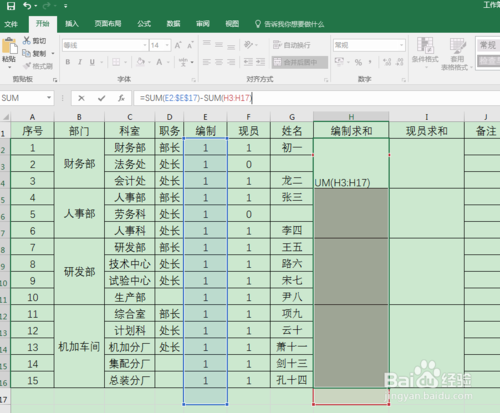
Seperti yang ditunjukkan dalam rajah di bawah, hasilnya adalah semua jumlah yang lengkap, yang sangat lancar Jika ia adalah jumlah batch yang besar, ia boleh direalisasikan dengan cepat.

5
Ulang langkah ketiga untuk meringkaskan ahli semasa Hasilnya adalah seperti yang ditunjukkan dalam gambar di bawah, ia sangat pantas, bukan

Atas ialah kandungan terperinci Bagaimana untuk bekerjasama dengan cepat dalam WPS. Untuk maklumat lanjut, sila ikut artikel berkaitan lain di laman web China PHP!




